รีวิวซอฟต์แวร์ทำความสะอาดและเพิ่มประสิทธิภาพพีซีที่ดีที่สุดในปี 2022
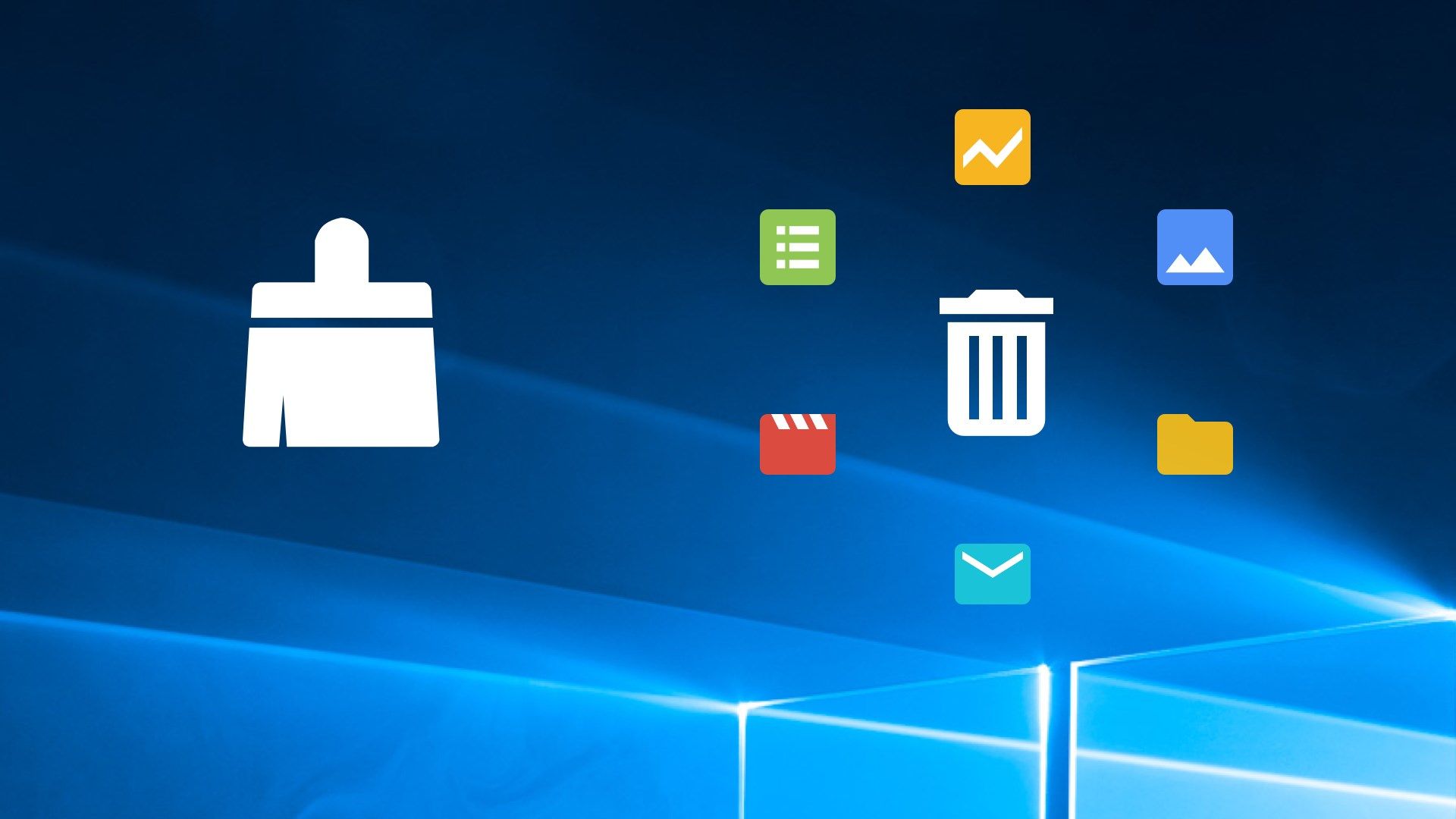
คอมพิวเตอร์ส่วนบุคคลเป็น "หน้าต่าง" สู่โลก ผู้ช่วยที่ดีที่สุดและเป็นวิธีสื่อสารกับเพื่อนที่อยู่ต่างประเทศ แต่การดำเนินการทั้งหมดนี้ต้องใช้โปรแกรม ไฟล์ และอื่นๆ มีการติดตั้ง ย้าย และนำออกเป็นครั้งคราว
แต่จะไม่สามารถลบข้อมูลออกจากคอมพิวเตอร์ได้อย่างสมบูรณ์ ใน "ถังขยะ" ของระบบปฏิบัติการ ส่วนที่เหลือของแอปพลิเคชันระยะไกลจะถูกซ่อนไว้ รีจิสทรีของไฟล์ชั่วคราวจะค่อยๆ เติมเต็มด้วยรายการที่ไม่จำเป็น และบันทึก - พร้อมข้อมูลหลังจากอัปเดตโปรแกรม Windows ทำให้ประสิทธิภาพของคอมพิวเตอร์ช้าลง
เพื่อให้ได้ประสิทธิภาพ ผู้ใช้ติดตั้งระบบปฏิบัติการใหม่หรือเพิ่มความจุฮาร์ดแวร์ของพีซี แต่มีวิธีแก้ไขปัญหาที่ง่ายกว่านี้ - ใช้ซอฟต์แวร์พิเศษ โปรแกรมสำหรับทำความสะอาดและปรับแต่งพีซีของคุณ คอมพิวเตอร์มีโปรแกรมถอนการติดตั้งมาตรฐานอยู่แล้ว แต่บางครั้งก็ใช้ไม่ได้ผล
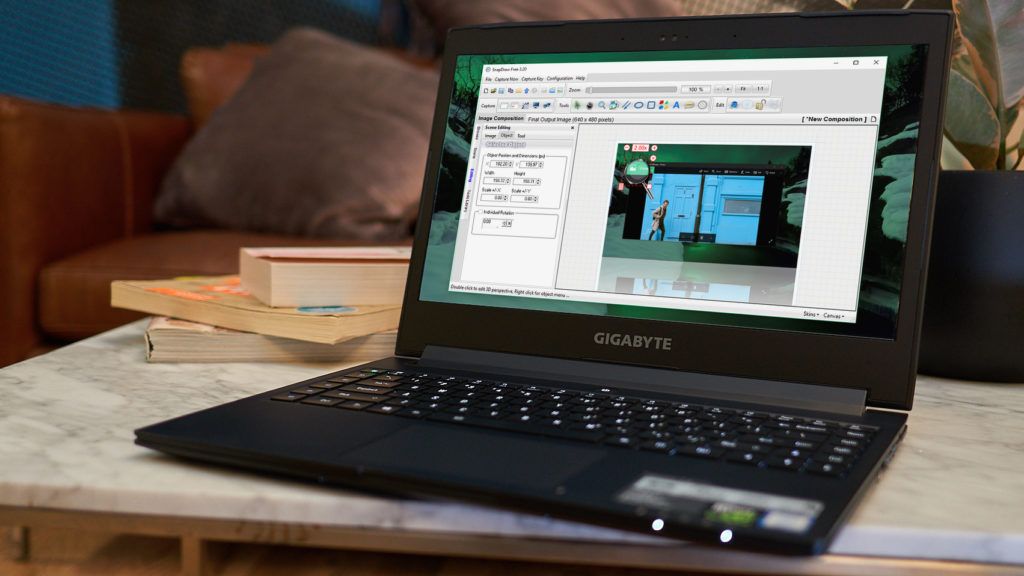
เนื้อหา
วัตถุประสงค์และคุณสมบัติ
โปรแกรมทำความสะอาดคอมพิวเตอร์สามารถทำงานได้หลายอย่างพร้อมกัน งานของเธอรวมถึง:
- การแก้ไขรายการในรีจิสทรี
- การลบไฟล์ชั่วคราว
- ทำความสะอาดฮาร์ดไดรฟ์จากเศษซาก
การใช้ซอฟต์แวร์เดือนละ 1-2 ครั้งก็เพียงพอแล้วจึงไม่มีปัญหากับการโหลดอัตโนมัติและประสิทธิภาพของพีซี
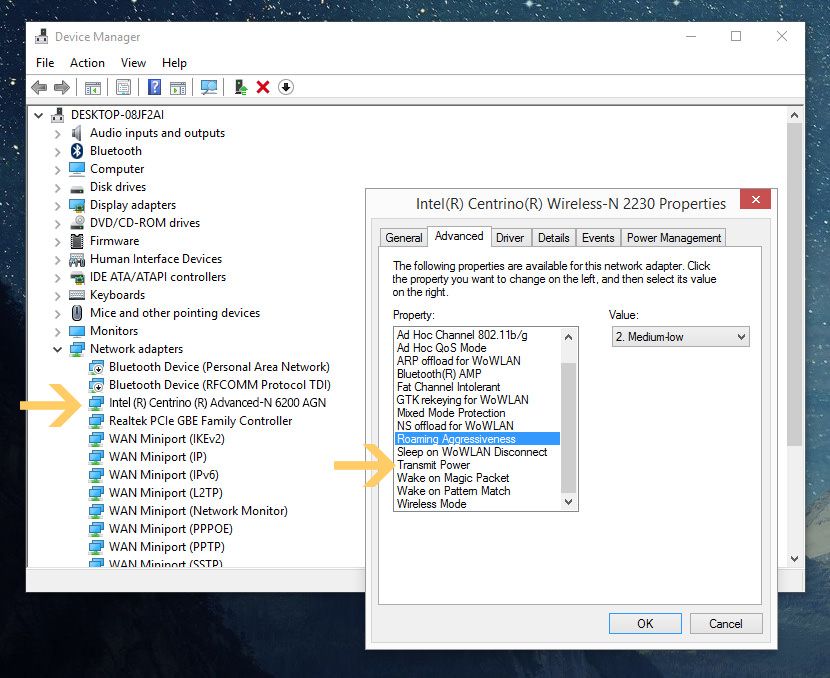
โปรแกรมราคาไม่แพงสำหรับทำความสะอาดและปรับแต่งคอมพิวเตอร์ของคุณมีให้เลือกมากมาย วิธีการเลือกซอฟต์แวร์ที่มีฟังก์ชั่นที่ดีและที่สำคัญที่สุดคือฟังก์ชั่นที่เข้าใจได้นั้นไม่ใช่เรื่องง่าย การตรวจทานและบทวิจารณ์ของผู้ใช้จะเป็นจุดเริ่มต้น แต่เจ้าของแต่ละคนต้องเลือกโปรแกรมสำหรับคอมพิวเตอร์ขึ้นอยู่กับประเภทของระบบปฏิบัติการระดับความเข้าใจในเรื่องนี้
เมื่อคิดว่าซอฟต์แวร์ใดดีกว่าที่จะซื้อหรือดาวน์โหลด คุณควรใส่ใจกับความจริงที่ว่ามียูทิลิตี้สากล เหมาะสำหรับ Windows รุ่นต่างๆ ที่ติดตั้งบนคอมพิวเตอร์หรือแล็ปท็อป หากคุณไม่เลือกยูทิลิตี้สำหรับพีซี ขยะจะสะสมซึ่งจะทำให้อุปกรณ์ทำงานช้าลง
สำหรับ macOS ปัญหานี้ก็มีความเกี่ยวข้องเช่นกัน เป็นเรื่องยากโดยเฉพาะอย่างยิ่งสำหรับเจ้าของรุ่นล่าสุดซึ่งติดตั้งไดรฟ์โซลิดสเทตที่มีความจุน้อย ดังนั้นดิสก์จึงเต็มไปด้วยข้อมูลในเวลาอันสั้น คลัง iTunes และ iPhoto ขนาดเล็กสามารถเติมฟิลเลอร์ขนาด 128GB ได้แล้ว
ในการล้าง macOS คุณควรใช้โปรแกรมต่างๆ เช่น:
- เดซี่ดิสก์ ยูทิลิตีจะตรวจสอบไฟล์ทั้งหมดของไดรฟ์ภายใน 2 นาที มันจะเลือกทุกสิ่งที่ไม่จำเป็นและแสดงให้ผู้ใช้เห็นซึ่งจะต้องกำจัดขยะเท่านั้น
- GrandPerspective เพิ่มพื้นที่ว่างสูงสุดด้วยความพยายามขั้นต่ำ กระบวนการทั้งหมดใช้เวลาประมาณ 1 นาที ข้อเสียอย่างเดียวคือคุณต้องคลิกที่สี่เหลี่ยมเพื่อค้นหาเนื้อหา
- Disk Inventory X วิเคราะห์ทั้งไดรฟ์ภายนอกและภายใน การประมวลผลใช้เวลา 1 ถึง 5 นาที ผลลัพธ์ถูกจัดเรียงดังนี้ ด้านซ้ายเป็นหมวดหมู่ของไฟล์ และด้านขวาเป็นข้อมูลภาพสำหรับข้อมูลแต่ละประเภท
Mac ยังมียูทิลิตี้มาตรฐานสำหรับการเพิ่มประสิทธิภาพระบบปฏิบัติการ สามารถใช้ได้หากคุณไม่ต้องการดาวน์โหลดและติดตั้งซอฟต์แวร์ของบริษัทอื่น
ความหลากหลายของสาธารณูปโภค
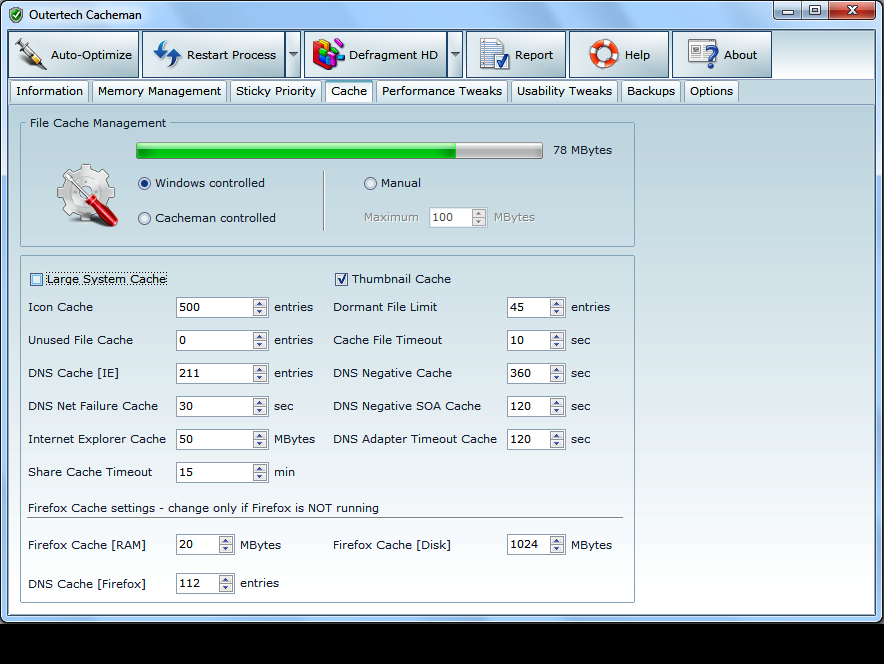
ผู้จำหน่ายซอฟต์แวร์ที่ดีที่สุดเสนอซอฟต์แวร์ฟรีและมีค่าใช้จ่าย เนื่องจากค่าใช้จ่ายจะรวมอยู่ในเกณฑ์การคัดเลือกเสมอ จึงให้ความสนใจกับค่าสาธารณูปโภคฟรีมากขึ้น ความแตกต่างระหว่างเวอร์ชันต่างๆ อยู่ที่จำนวนของเครื่องมือและคุณลักษณะที่มีประโยชน์ แต่บางครั้งเวอร์ชันฟรีก็ทำงานได้ดีพอๆ กับเวอร์ชันที่ชำระเงินแล้ว
แพ็คเกจซอฟต์แวร์เพิ่มประสิทธิภาพสามารถเป็นแบบทั่วไปหรือออกแบบมาเพื่อวัตถุประสงค์เดียว ตามที่ผู้ใช้ระบุว่าโปรแกรมรวมมีประสิทธิภาพน้อยกว่า แต่ในความเป็นจริง มีเครื่องมือที่มีประโยชน์มากมายตั้งแต่ 18 ถึง 30 เครื่องมือ ใช้พื้นที่เพียงเล็กน้อยบนฮาร์ดไดรฟ์ของคุณและทำหน้าที่ต่างๆ ได้อย่างมีประสิทธิภาพ
เพื่อยืดอายุการใช้งานแล็ปท็อปเครื่องโปรดของคุณ คุณควรติดตั้งโปรแกรมอรรถประโยชน์ที่เหมาะสมกับราคาและฟังก์ชันการทำงาน ซอฟต์แวร์ของบริษัทไหนดีกว่ากันคือประเด็นที่สงสัย เนื่องจากผู้ใช้แต่ละคนมีความต้องการของตนเองดังนั้นจึงเป็นการดีกว่าที่จะไม่ถามคำถามว่า "ค่าสาธารณูปโภคราคาเท่าไหร่" แต่ให้ค้นหาว่าจะช่วยแก้ปัญหาได้หรือไม่
เคล็ดลับในการใช้ยูทิลิตี้เพื่อทำความสะอาดและปรับแต่งพีซีของคุณ

คุณต้องทำความสะอาดไฟล์ที่ไม่จำเป็นในคอมพิวเตอร์ของคุณเป็นประจำ แต่คุณไม่ควรยึดติดกับสิ่งนี้ แทนที่จะสแกน 10 ครั้งต่อวัน 1-2 ครั้งต่อเดือนก็เพียงพอแล้ว หากเลือกยูทิลิตี้ที่มีประสิทธิภาพ
สิ่งที่ต้องมองหาเมื่อเลือกยูทิลิตี้คือ:
- วัตถุประสงค์;
- จำนวนและรายละเอียดของเครื่องมือ
- ความนิยมของยูทิลิตี้
คุณควรค้นหาว่าโปรแกรมตรวจพบสปายแวร์ ป้องกันภัยคุกคามหรือไม่ หรืออาจมีการเลือกโปรแกรมป้องกันไวรัสที่แข็งแกร่งสำหรับแล็ปท็อปแล้ว ดังนั้นจึงจำเป็นต้องมีโปรแกรมเฉพาะเจาะจง
หลังจากติดตั้งยูทิลิตี้บางตัว โดยเฉพาะเวอร์ชันฟรี คุณต้องลงทะเบียน กล่าวคือ ระบุอีเมลล์และข้อมูลส่วนตัว บนอินเทอร์เน็ต คุณสามารถค้นหาโปรแกรมโดยไม่ต้องลงทะเบียนและแม้แต่ติดตั้งบนคอมพิวเตอร์ เมื่อตั้งค่าให้ล้างคอมพิวเตอร์ขยะแล้ว สิ่งสำคัญคือต้องไม่ลบไฟล์ระบบที่ Windows ต้องพึ่งพา
โปรแกรมที่ดีที่สุดสำหรับการทำความสะอาดและปรับแต่งพีซีของคุณ

เพื่อหลีกเลี่ยงข้อผิดพลาดในการเลือก สิ่งสำคัญคือต้องศึกษาลักษณะของยูทิลิตี้ ผู้จำหน่ายซอฟต์แวร์คอมพิวเตอร์ที่ดีที่สุดเสนอโปรแกรมฟรีและราคาประหยัด การจัดอันดับยูทิลิตี้คุณภาพสูงและผ่านการพิสูจน์แล้วจะช่วยให้คุณสำรวจความหลากหลายของช่วง
CCleaner
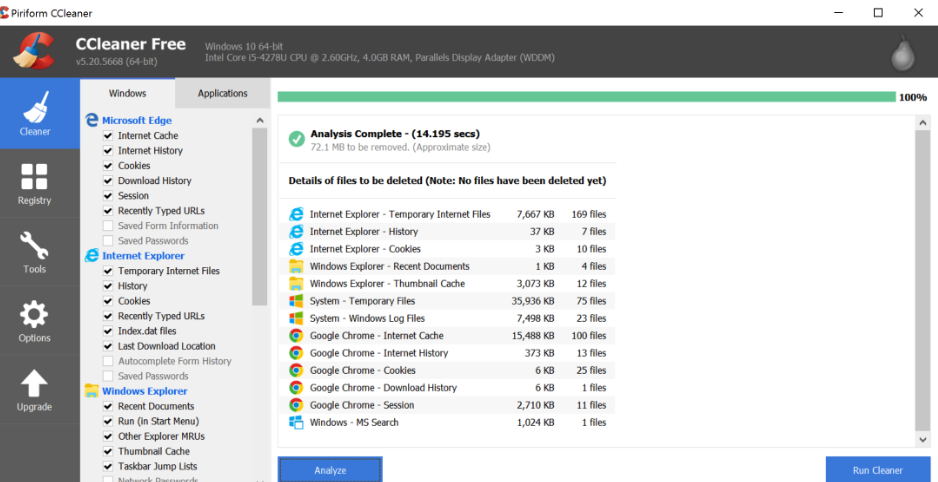
ยูทิลิตี้นี้หมายถึงซอฟต์แวร์คุณภาพสูงและเชื่อถือได้ นี่เป็นโปรแกรมที่รู้จักกันดีซึ่งพัฒนาโดยบริษัทอังกฤษ CCleaner มีคุณสมบัติที่จำเป็นและมีประโยชน์ทั้งหมด ดังนั้นคุณไม่จำเป็นต้องดาวน์โหลดซอฟต์แวร์เพิ่มเติม
โปรแกรมนี้ฟรี - สามารถดาวน์โหลดได้จากเว็บไซต์ทางการหรือบนอินเทอร์เน็ต ปริมาณของไฟล์การติดตั้งคือ 7 MBCCleaner ใช้งานได้ดีกับคอมพิวเตอร์หายากหรือแล็ปท็อปรุ่นล่าสุด โปรแกรมสามารถโหลดโดยอัตโนมัติเมื่อคุณเปิดอุปกรณ์และค้นหาปัญหาในคอมพิวเตอร์อย่างต่อเนื่อง
- ฟังก์ชั่นที่ทรงพลัง
- กำหนดพื้นที่ว่างในดิสก์
- มีฟังก์ชั่นทำความสะอาดระบบ
- เหมาะสำหรับผู้ใช้ขั้นสูงและ "หุ่น";
- ข้อมูลที่ไม่จำเป็นจะถูกลบออกใน 5 นาที
- ไม่.
ราคาเฉลี่ย: ฟรี
การดูแลระบบขั้นสูง
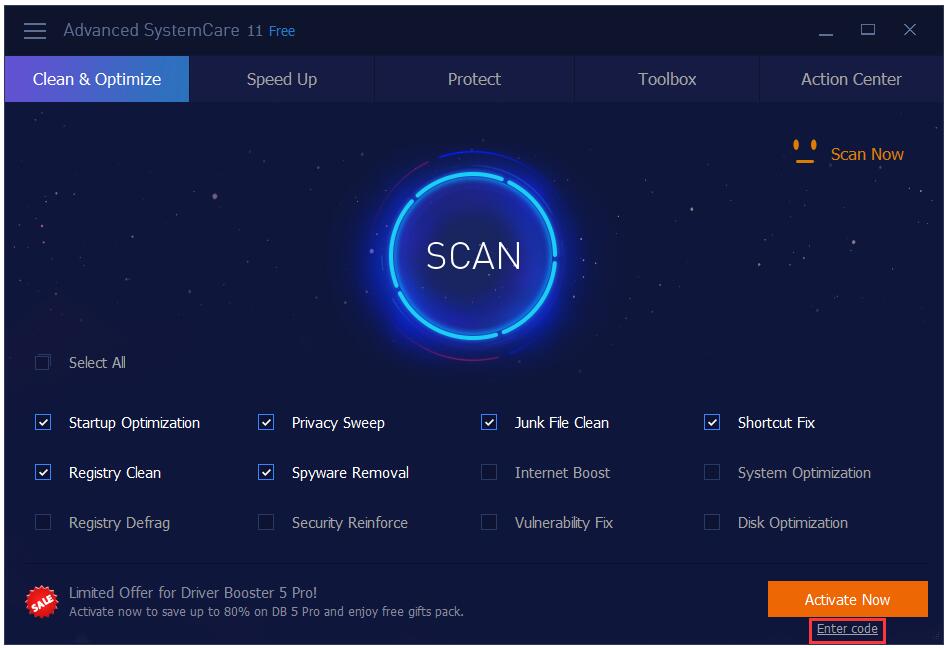
Advanced SystemCare เป็นวิธีที่ดีที่สุดในการล้างคอมพิวเตอร์ของคุณจากขยะ โปรแกรมนี้ใช้งานง่าย ดังนั้นจึงแนะนำได้อย่างปลอดภัยสำหรับผู้เริ่มต้น
Advanced SystemCare มีเครื่องมือที่ไม่เพียงแต่เพิ่มประสิทธิภาพพีซีของคุณเท่านั้น แต่ยังช่วยป้องกันการโจมตีของไวรัสอีกด้วย โปรแกรมเร่งความเร็วอุปกรณ์ในไม่กี่คลิก Advanced SystemCare มีให้เลือก 3 เวอร์ชัน ได้แก่ Free, Pro และ Ultimate อย่างแรกฟรี แต่ความสามารถมีจำกัด ต้องซื้อ Ultimate เวอร์ชันขั้นสูงกว่านี้ โปรแกรมยอดนิยมคือ Pro ซึ่งปรับแล็ปท็อปให้เหมาะสมโดยที่ผู้ใช้ไม่ต้องดำเนินการใดๆ
- ตรวจจับสายลับ;
- ดูแลความปลอดภัยของข้อมูลส่วนบุคคล
- เครื่องมือ Internet Booster ซึ่งเพิ่มความเร็วในการเชื่อมต่อกับเวิลด์ไวด์เว็บ
- มีโหมดเกม "Turbo Boost" ที่น่าสนใจสำหรับคอเกม
- ไม่.
ราคาเฉลี่ย: 700 rubles สำหรับรุ่น Ultimate
Wise Registry Cleaner
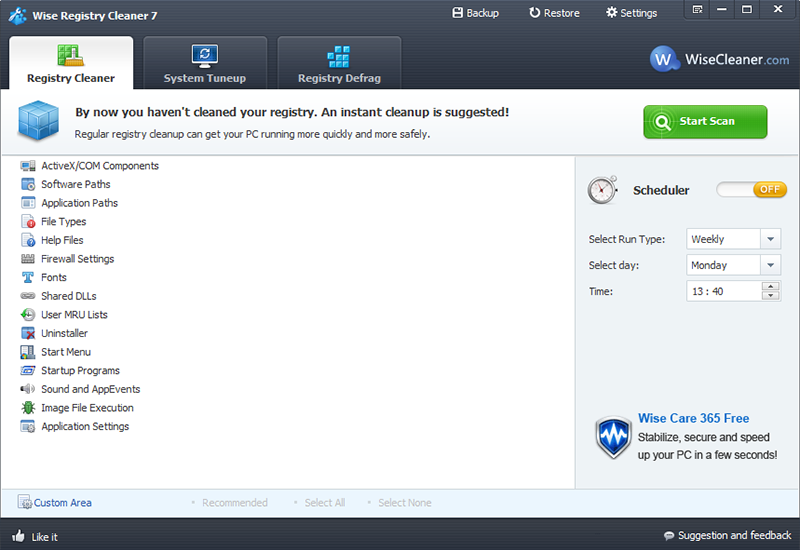
โปรแกรมฟรีที่มีฟังก์ชันการปรับให้เหมาะสมของระบบปฏิบัติการช่วยทำความสะอาดและกระชับรีจิสทรีได้เป็นอย่างดี เหมาะสำหรับแล็ปท็อปและเดสก์ท็อป Wise Registry Cleaner สามารถติดตั้งได้บน Windows 7, 8, 10, Vista และ XP
ตรวจพบข้อผิดพลาด แม้แต่ข้อผิดพลาดที่ตัวล้างก่อนหน้านี้พลาดไป โปรแกรมนี้ยังมีอยู่ในรัสเซียโปรแกรมสแกนพีซีและค้นหาภัยคุกคาม แต่ขึ้นอยู่กับผู้ใช้ที่จะตัดสินใจว่าจะทำอย่างไรกับพวกมัน ในเวอร์ชัน Pro คุณสามารถระบุทุกคนที่จะเข้าถึงโปรแกรมได้
- เช็ค 3 ประเภท (เร็ว ลึก เลือก);
- ปรับปรุงบ่อย;
- ความเร็วสูง.
- ตรวจไม่พบ
ราคาเฉลี่ย: 650 rubles สำหรับรุ่น Pro
Glary Utilities
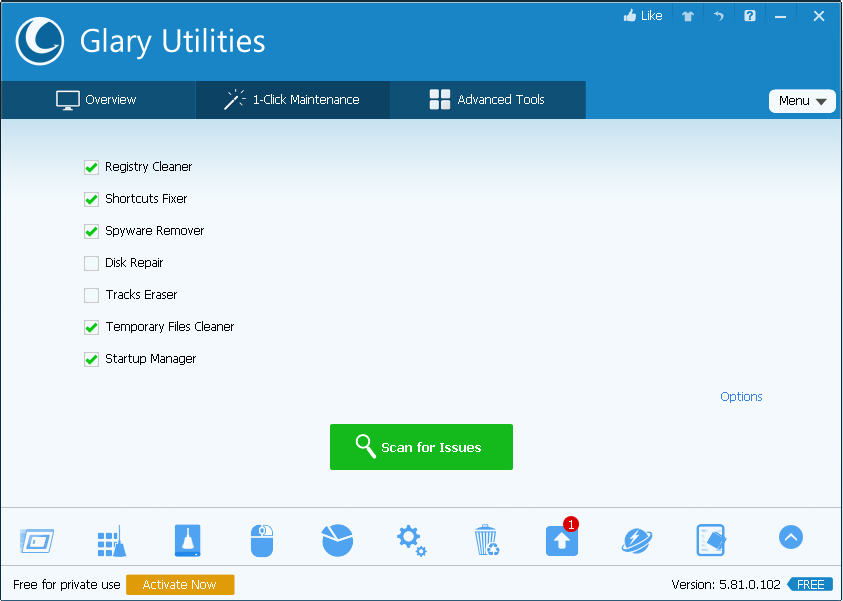
แอปพลิเคชั่นสากลสำหรับแล็ปท็อปหรือคอมพิวเตอร์ซึ่งมียูทิลิตี้ประมาณ 30 รายการ อินเทอร์เฟซที่เป็นมิตรจะช่วยให้แม้แต่ "กาน้ำชา" เข้าใจการตั้งค่า Glary ค้นหาและลบสปายแวร์ ตรวจสอบการอัปเดตจากโปรแกรมที่ติดตั้งในคอมพิวเตอร์ของคุณ
คุณสมบัติของแอปพลิเคชันรวมถึงการจัดเรียงข้อมูลบนดิสก์และรีจิสทรี ตัวทำลายไฟล์ การตรวจสอบฮาร์ดดิสก์ Glary ออกแบบมาสำหรับ Windows 7, 8, Vista, XP โปรแกรมประกอบด้วยตัวเลือก "ค้นหาไฟล์" ซึ่งเป็นทางเลือกที่น่าสนใจและมีประสิทธิภาพสำหรับการค้นหาในนักสำรวจทั่วไป ผลลัพธ์ออกมาด้วยความเร็วสูง และข้อมูลจะถูกเลือกตามหมวดหมู่
- โปรแกรมมัลติฟังก์ชั่น
- ส่วนต่อประสานในรัสเซีย
- สร้างการสำรองข้อมูล
- ลบรายการที่ซ้ำกันและมัลแวร์
- สีของเชลล์ของโปรแกรมสามารถเปลี่ยนแปลงได้ตามที่คุณต้องการ
- ไม่เหมาะสำหรับผู้ใช้ที่ต้องการกำหนดค่าระบบปฏิบัติการใหม่ตามความต้องการ
ราคาเฉลี่ย: ฟรี
โปรแกรมถอนการติดตั้ง Revo

หากคุณต้องการซอฟต์แวร์ที่ทำหน้าที่เฉพาะอย่างใดอย่างหนึ่ง Revo Uninstaller จะเป็นตัวเลือกที่ดีที่สุด ยูทิลิตี้นี้ทำความสะอาดคอมพิวเตอร์อย่างมีประสิทธิภาพจากโปรแกรมที่ไม่จำเป็น มาในสองเวอร์ชัน - ฟรีและเป็นมืออาชีพ
นอกเหนือจากฟังก์ชั่นหลักแล้ว Revo Uninstaller ยังมีโหมดฮันเตอร์ ตัวจัดการการทำงานอัตโนมัติ และตัวล้างไฟล์ขยะหลังจากสแกนคอมพิวเตอร์ด้วยยูทิลิตี้แล้ว จะไม่มีส่วนท้ายของไฟล์ที่ถูกลบหรือเศษขยะอื่นๆ ทั้งสองเวอร์ชันเข้ากันได้กับระบบปฏิบัติการ 64 บิต
- การสนับสนุนทางเทคนิคแม้ในเวอร์ชันฟรี
- สามโหมดในการทำความสะอาดรีจิสทรีและ HDD จากขยะ
- อัปเดตอัตโนมัติ
- ไม่ใช่อินเทอร์เฟซที่น่าสนใจที่สุดในแง่ของกราฟิก
- เวอร์ชันขั้นสูงไม่แตกต่างจากเวอร์ชันฟรีมากนัก
ราคาเฉลี่ย: 2,500 rubles สำหรับรุ่นมืออาชีพ
Auslogics BootsSpeed
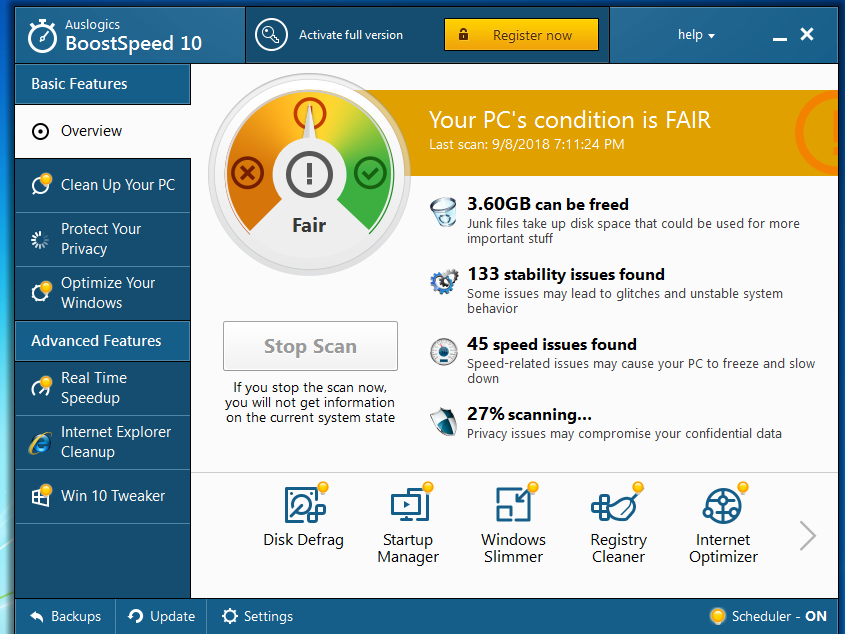
ยูทิลิตี้นี้ปรับระบบปฏิบัติการให้เหมาะสมและกำจัดข้อผิดพลาด หลังจากนั้นคอมพิวเตอร์จะไม่ทำงานช้าลงและไม่ล้มเหลว Auslogics BootsSpeed มีประโยชน์อื่นๆ เช่นกัน โปรแกรมทำหน้าที่ฮาร์ดไดรฟ์ เพิ่มความเร็วอินเทอร์เน็ต กู้คืนไฟล์ ฟังก์ชั่นแบ่งออกเป็นสี่ภาค แต่ละคนมีหน้าที่รับผิดชอบในการปฏิบัติงานเฉพาะ
การตั้งค่าระบบและการทำงานอัตโนมัติเป็นหนึ่งในเครื่องมือเพิ่มเติมของยูทิลิตี้ สำหรับผู้ใช้ที่ไม่ทราบว่าจะเริ่มต้นการเพิ่มประสิทธิภาพจากที่ใด ตัวเลือก "ที่ปรึกษา" จะมีประโยชน์ เธอจะบอกคุณถึงวิธีเพิ่มความเร็วให้กับพีซีของคุณและแก้ไขข้อผิดพลาดทั่วไป ผู้ใช้ยังสามารถตัดสินใจได้ว่าจะเอารายการใดออกและรายการใดจะเหลืออยู่ หรือเลือกโหมดอัตโนมัติในพารามิเตอร์ เวอร์ชันล่าสุดของโปรแกรมได้รับการปรับปรุงอย่างมาก
- คุณสามารถกำหนดเวลาการทำความสะอาดตามความถี่ที่กำหนด
- ปรับปรุงความปลอดภัยในการทำงาน
- อินเทอร์เฟซที่ใช้งานง่าย
- ค่าใช้จ่ายสูงของรุ่นที่จ่าย
- ระหว่างการติดตั้ง ซอฟต์แวร์ของบริษัทอื่นจะถูกโหลด ดังนั้นสิ่งสำคัญคือต้องยกเลิกการเลือกช่องต่างๆ ให้ทันเวลา
ราคาเฉลี่ย: 3,200 รูเบิล
Wise Disk Cleaner
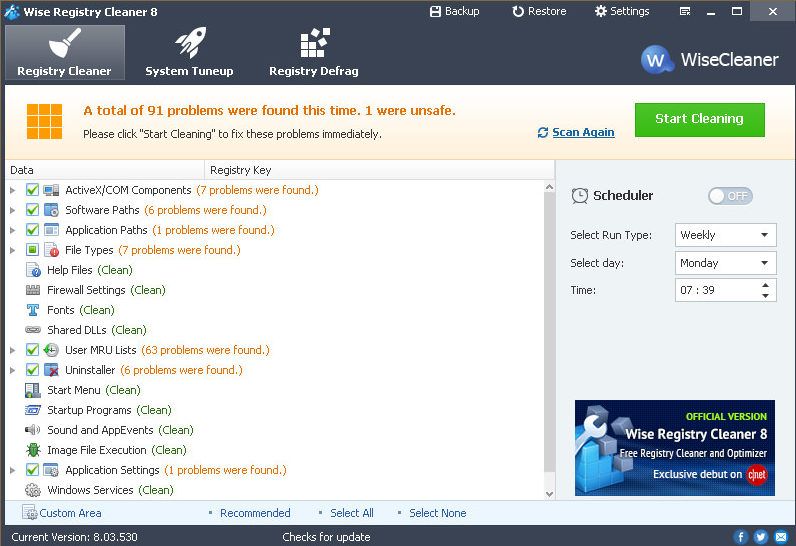
สำหรับผู้ใช้ที่ไม่มีประสบการณ์ ยูทิลิตี้ Wise Disk Cleaner ที่เรียบง่ายแต่มีประสิทธิภาพก็เหมาะ จุดประสงค์คือเพื่อค้นหาและกำจัดขยะ จัดเรียงข้อมูลในฮาร์ดไดรฟ์ด้วยความช่วยเหลือของยูทิลิตี้นี้ คุณจะสามารถกำจัดไฟล์ที่ไม่จำเป็นซึ่งกินพื้นที่และเพิ่มความเร็วให้กับคอมพิวเตอร์ของคุณเท่านั้น
สามารถดาวน์โหลดยูทิลิตี้นี้ได้ฟรีจากเว็บไซต์ทางการของผู้ผลิต การติดตั้งและการเปิดดำเนินการในลักษณะเดียวกับในโปรแกรมอื่นๆ ใช้งานได้ดีด้วยอินเทอร์เฟซที่ออกแบบในโทนสีน้ำเงิน
- การล้างไฟล์และการจัดเรียงข้อมูลอย่างรวดเร็ว
- ตัวกำหนดตารางเวลาในตัว;
- เป็นภาษารัสเซียอย่างสมบูรณ์
- ตรวจไม่พบ
ราคาเฉลี่ย: ฟรี
Vit Registry Fix
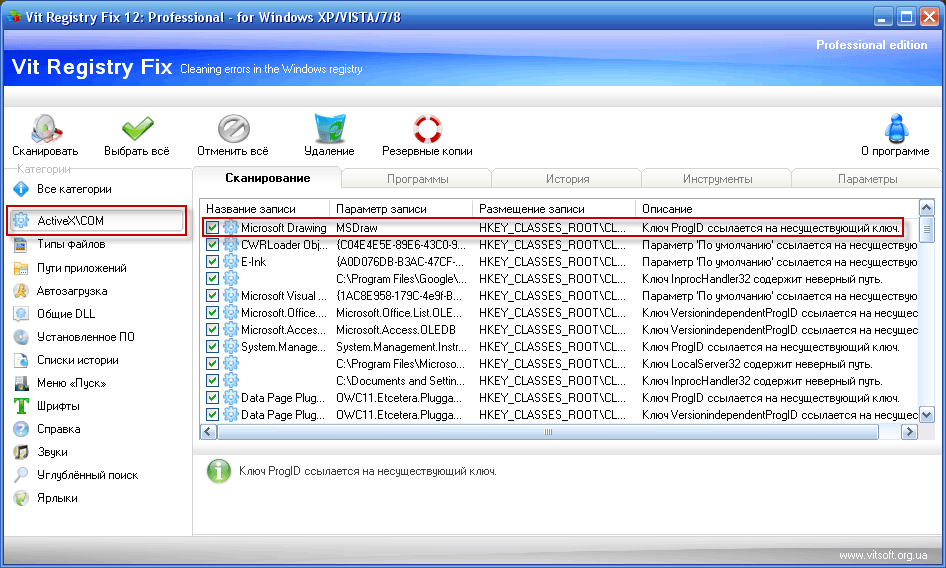
โปรแกรมทำความสะอาดประกอบด้วยสี่ส่วน อันแรกออกแบบมาเพื่อลบข้อมูลออกจากรีจิสตรี อันที่สองคือขยะ ตัวที่สามคือตัวจัดการการเริ่มต้นและตัวที่สี่คือตัวถอนการติดตั้ง
การติดตั้งและใช้งานโปรแกรมไม่แตกต่างจากยูทิลิตี้อื่นๆ มากนัก ซอฟต์แวร์จะสแกน ลบไฟล์โดยอัตโนมัติ หรือทิ้งคำสุดท้ายไว้กับผู้ใช้ว่าจะทิ้งอะไรไว้และควรลบอะไร คุณสามารถดาวน์โหลดเวอร์ชันล่าสุดได้จากเว็บไซต์ของผู้พัฒนา
- ค้นหาและลบทางลัดที่มีลิงก์ที่ไม่ถูกต้อง
- การสร้างการสำรองข้อมูล
- คุณภาพสูงและความเร็วของโปรแกรม
- ตรวจไม่พบ
ราคาเฉลี่ย: 450 rubles สำหรับรุ่นมืออาชีพ
7 เคล็ดลับในการเพิ่มประสิทธิภาพพีซีของคุณ
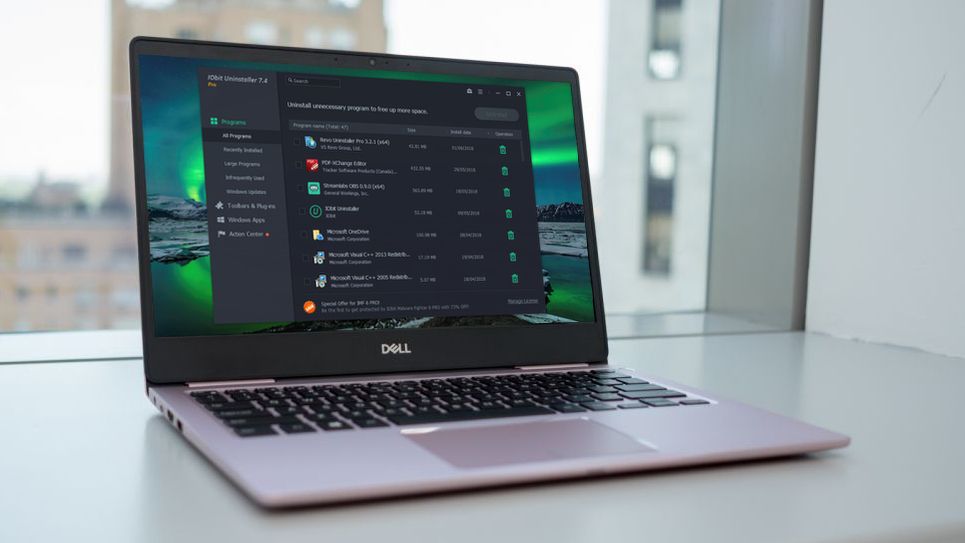
หัวข้อของการปรับปรุงพีซีนั้นไม่สิ้นสุด ไม่จำกัดเพียงแค่การติดตั้งและรันโปรแกรมพิเศษ ผู้ใช้จะต้องดำเนินการดังต่อไปนี้ด้วยตนเอง:
- ลบโปรแกรมที่ไม่ค่อยได้ใช้ ผู้ใช้บางคนอาจไม่รู้จัก มีการโหลดเมื่อเริ่มต้นคอมพิวเตอร์และทำงานอย่างเงียบ ๆ ระหว่างกระบวนการเบื้องหลัง ในการดำเนินการนี้ ให้เปิดเมนู "เริ่ม" - แผงควบคุม - โปรแกรม - ถอนการติดตั้งโปรแกรม
- แก้ไขรายการโหลดอัตโนมัติ เมื่อคุณเปิดคอมพิวเตอร์ จะมีการโหลดโปรแกรมบางโปรแกรม ยิ่งมีมาก กระบวนการยิ่งใช้เวลานาน ไม่จำเป็นต้องใช้ทั้งหมด แต่ใช้ RAM ในการลบสิ่งที่ไม่จำเป็นออก คุณต้องคลิกปุ่ม "เริ่ม" และเขียน msconfig ในแถบค้นหา เปิดแท็บ "เริ่มต้น" และยกเลิกการเลือกโปรแกรมที่ไม่จำเป็น คุณควรระวังอย่าลบไฟล์ที่สำคัญจริงๆ
- ปิดใช้งานการโหลดแบบอักษรที่ไม่จำเป็นโดยอัตโนมัติ นอกจากโปรแกรมต่างๆ แล้ว Windows ยังดาวน์โหลดฟอนต์ได้มากถึง 200 ฟอนต์ หากทุกคนไม่จำเป็นสำหรับการทำงานประจำวันก็ควรซ่อนส่วนเกินไว้ ในการดำเนินการนี้ ให้เปิดแผงควบคุม เลือกส่วน "ลักษณะที่ปรากฏและการตั้งค่าส่วนบุคคล" จากนั้นเลือก "แบบอักษร" เมื่อเลือกแบบอักษรที่ไม่จำเป็นด้วยเมาส์แล้วให้กดปุ่มขวาและในเมนูที่ปรากฏขึ้น - "ซ่อน"
- ลบไฟล์ชั่วคราว ทุกๆ วัน ไฟล์ชั่วคราวจำนวนมากจะลงเอยที่ฮาร์ดไดรฟ์ ซึ่งไม่มีใครสังเกตเห็นจะคงอยู่ที่นั่นตลอดไป ด้วยเหตุนี้คอมพิวเตอร์จึงเริ่มหยุดทำงานล้มเหลวและช้าลง ด้วยยูทิลิตี้พิเศษ วัสดุที่ไม่จำเป็นทั้งหมดจะหายไป ทำให้มีพื้นที่ว่างบนฮาร์ดไดรฟ์ของคุณมากขึ้น
- ทำความสะอาดดิสก์ หากไม่มีซอฟต์แวร์พิเศษ คุณสามารถใช้ยูทิลิตี้ในตัวที่จัดทำโดยนักพัฒนาของ Microsoft ได้ เธอไม่ได้รับการจัดอันดับที่ดีที่สุด แต่ในกรณีที่รุนแรงก็จะทำ
- จัดเรียงข้อมูลบนดิสก์ กล่าวคือ จัดกลุ่มไฟล์บนฮาร์ดดิสก์ใหม่ ในการทำเช่นนี้ คุณสามารถใช้ยูทิลิตี้ในตัวหรือดาวน์โหลดโปรแกรมพิเศษได้
- ทำความสะอาดฝุ่น ฝุ่นทำให้คอมพิวเตอร์ของคุณเสียหายไม่น้อยไปกว่าไวรัส เป็นสาเหตุที่ทำให้พัดลมร้อนเกินไป ซึ่งทำให้ระบบช้าลง และบางครั้งก็ปิดส่วนประกอบต่างๆ หากคุณไม่มีทักษะเพียงพอในการทำความสะอาดพัดลมด้วยตนเอง ควรติดต่อฝ่ายบริการ
การเลือกโปรแกรมที่เหมาะสมสำหรับการทำความสะอาดและเพิ่มประสิทธิภาพพีซีของคุณจะช่วยให้คุณกำจัดขยะเสมือนได้ทันท่วงที จึงรับประกันความเร็วของคอมพิวเตอร์ของคุณ
รายการใหม่
หมวดหมู่
มีประโยชน์
บทความยอดนิยม
-

อันดับสูงสุดของสกู๊ตเตอร์ที่ดีที่สุดและถูกที่สุดถึง 50cc ในปี 2022
มุมมอง: 131651 -

การจัดอันดับวัสดุกันเสียงที่ดีที่สุดสำหรับอพาร์ตเมนต์ในปี 2022
มุมมอง: 127691 -

การจัดอันดับความคล้ายคลึงกันราคาถูกของยาราคาแพงสำหรับไข้หวัดใหญ่และหวัดในปี 2022
มุมมอง: 124519 -

รองเท้าผ้าใบผู้ชายที่ดีที่สุดในปี 2022
มุมมอง: 124033 -

วิตามินคอมเพล็กซ์ที่ดีที่สุดในปี 2022
มุมมอง: 121940 -

อันดับสูงสุดของ smartwatches ที่ดีที่สุด 2022 - อัตราส่วนราคาต่อคุณภาพ
มุมมอง: 114980 -

สีที่ดีที่สุดสำหรับผมหงอก - คะแนนสูงสุด 2022
มุมมอง: 113395 -

อันดับสีทาไม้ที่ดีที่สุดสำหรับงานตกแต่งภายใน ปี 2565
มุมมอง: 110319 -

การจัดอันดับวงล้อหมุนที่ดีที่สุดในปี 2022
มุมมอง: 105329 -

อันดับตุ๊กตายางสำหรับผู้ชายที่ดีที่สุดในปี 2022
มุมมอง: 104366 -

อันดับกล้องแอคชั่นคาเมร่าที่ดีที่สุดจากประเทศจีนในปี 2022
มุมมอง: 102216 -

การเตรียมแคลเซียมที่มีประสิทธิภาพสูงสุดสำหรับผู้ใหญ่และเด็กในปี 2022
ผู้ชม: 102011









